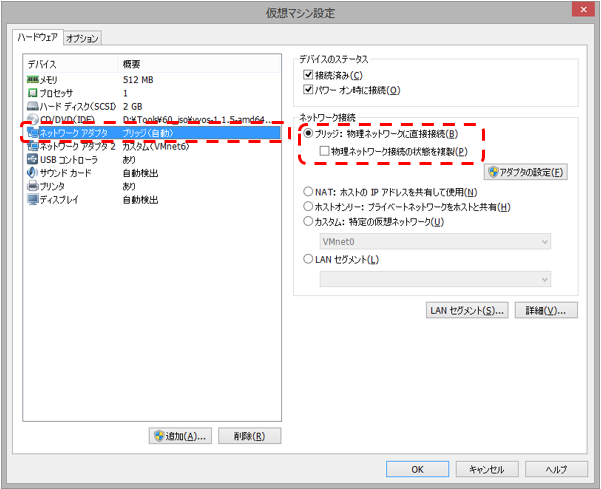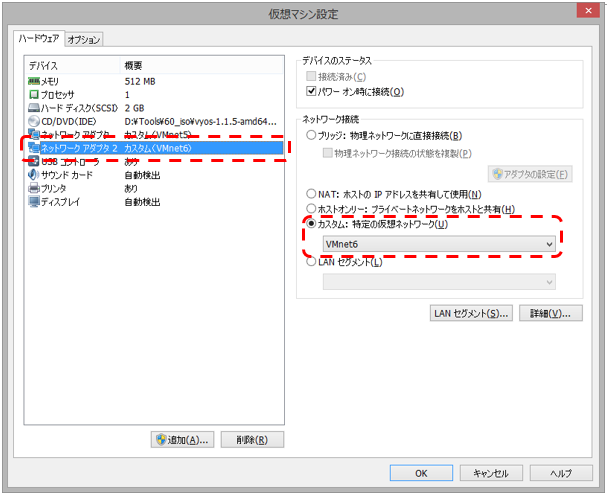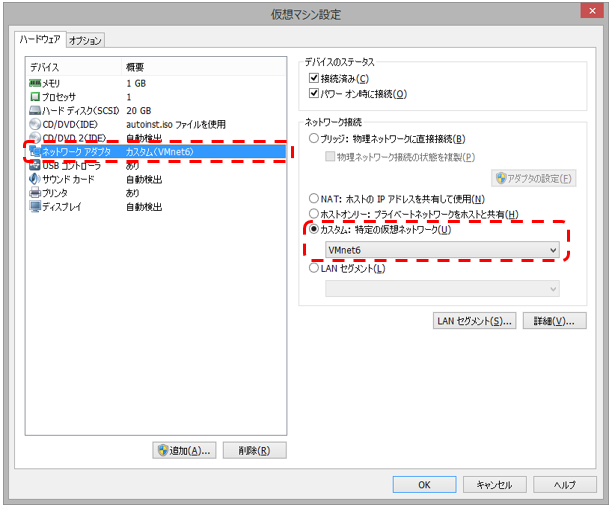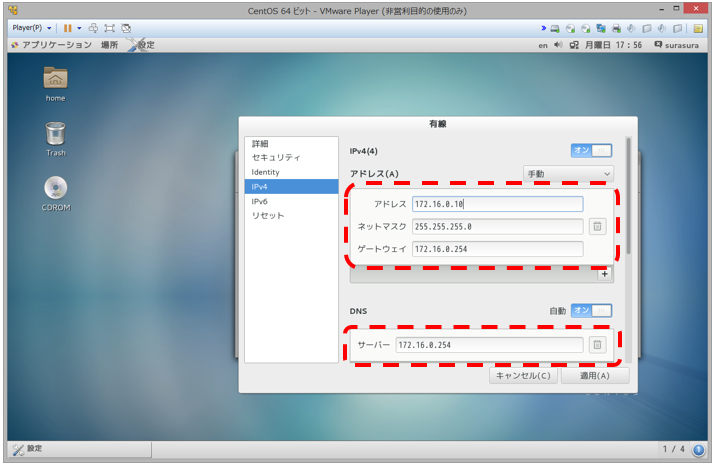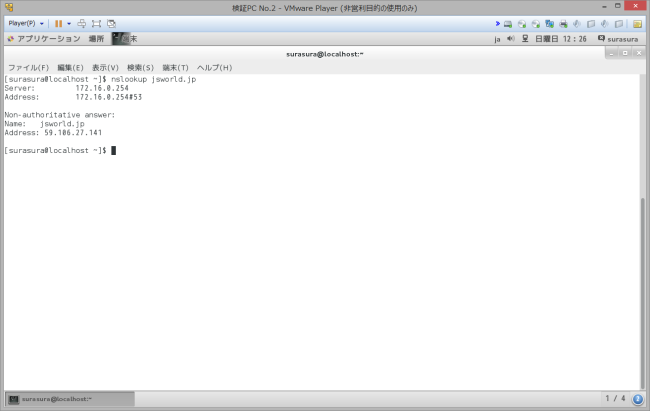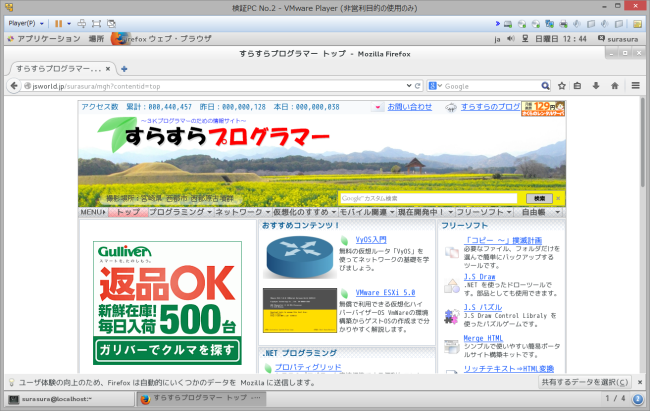|
IPマスカレードとは、複数のプライベートアドレスをひとつのグローバルアドレスに割り当てる仕組みです。 IPマスカレードでは、IPアドレスだけではどのプライベートアドレスから来たパケットなのか判断できないので、IPアドレスとポート番号を対応させることでパケットの対応付けを行います。 ここでは、IPマスカレードが良く利用されるインターネットへのブリッジ接続を例にして説明します。 |
|||||||||||||||||||||||||||||||||||||||
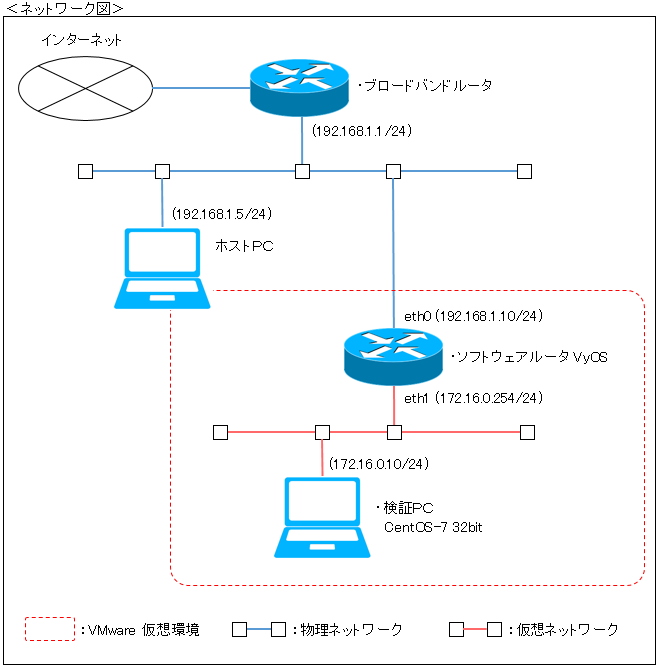
|
|||||||||||||||||||||||||||||||||||||||
| VyOSの仮想環境設定 | |||||||||||||||||||||||||||||||||||||||
|---|---|---|---|---|---|---|---|---|---|---|---|---|---|---|---|---|---|---|---|---|---|---|---|---|---|---|---|---|---|---|---|---|---|---|---|---|---|---|---|
|
|||||||||||||||||||||||||||||||||||||||
| 検証PCの設定 | |||||||||||||||||||||||||||||||||||||||
|
|||||||||||||||||||||||||||||||||||||||
| IPマスカレード設定 | |||||||||||||||||||||||||||||||||||||||
| NATの機能を利用してIPマスカレードの設定を行います。VyOSにはDNS機能がないので、ブロードバンドルータにフォワードします。 | |||||||||||||||||||||||||||||||||||||||
|
|||||||||||||||||||||||||||||||||||||||
| NATの確認 | |||||||||||||||||||||||||||||||||||||||
|
☑DNSで名前解決ができること
|
|||||||||||||||||||||||||||||||||||||||
|
|||||||||||||||||||||||||||||||||||||||
| NATの確認 | |||||||||||||||||||||||||||||||||||||||
|
☑検証PCが外部のサイトにアクセスできること
|
|||||||||||||||||||||||||||||||||||||||
|
|
||||||||||||||||||||||||||||||||||||||||||||
|
|
|||||||||||||||||||||||||||||||||||||||||||